当首次将荣耀6Plus usb连接电脑的时候,我们通常需要先开启USB调试模式,不过由于荣耀6 Plus基于安卓4.4系统,默认情况下USB调试是隐藏的,导致不少网友不知道荣耀6Plus usb调试在哪。不开启usb调试,意味着荣耀6 Plus无法连接电脑,这种情况该怎么办呢?这就是今天,百事网小编要为大家带来的华为荣耀6 Plus打开USB调试方法,具体步骤如下。

一、首先在华为荣耀6 Plus桌面找到并点击进入【设置】,如下图所示。
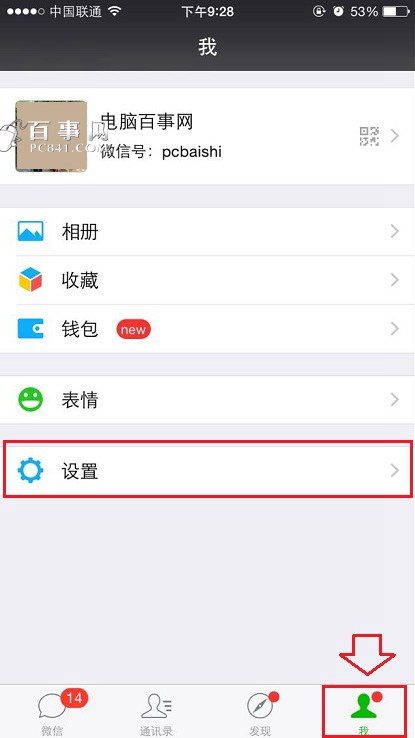
二、进入荣耀6 Plus设置之后,我们再切换到顶部的【全部设置】,如下图所示。
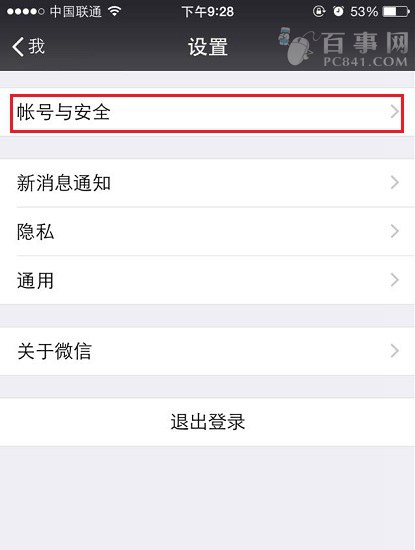
三、在全部设置中,往下拉,然后再点击进入【关于手机】设置。在关于手机设置中,连续点击5-7次【版本号】,当看到“您已处于开发者模式,无需进行此操作”提示的时候,说明开发者选项已经激活,如下图示。
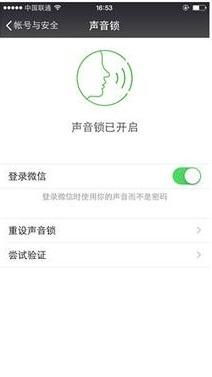
四、激活开发者选项之后,返回到【全部设置】,然后就可以找到【开发者选项】设置选项,点击进入后,就可以看到USB调试设置了,我们开启usb调试即可。
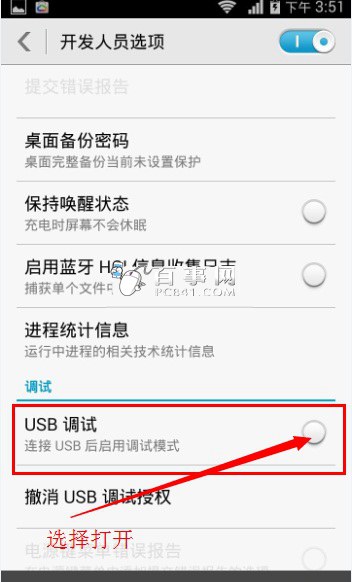
华为荣耀6 Plus运行安卓4.4系统,默认开发者选项是隐藏的,因此很多新手朋友,找不到usb调试,通过以上方法简单激活,就可以找到荣耀6 Plus的usb调试设置了。
延伸阅读: